电脑右下角没有蓝牙图标怎么办 Win10系统蓝牙图标不见了怎么恢复
更新时间:2024-05-24 14:52:02作者:jiang
在使用Win10系统的过程中,有时我们会发现电脑右下角的蓝牙图标突然消失了,让人感到困惑,那么在这种情况下,我们该如何恢复蓝牙图标呢?可能是系统设置问题或者驱动程序出现了异常,需要我们通过一些简单的操作来解决这个问题。接下来我们将介绍如何在Win10系统中恢复蓝牙图标,让您的蓝牙设备能够正常连接和使用。
步骤如下:
1.点击开始按钮,点开里面的设置
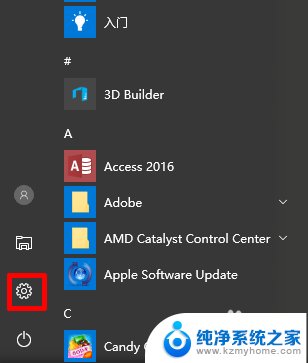
2.在windows设置里找到“设备”的选项,点击打开
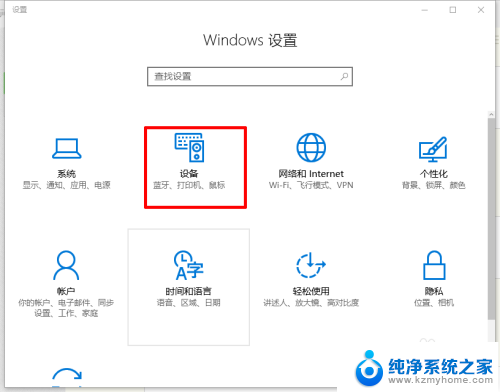
3.进入“设备”选卡后,在左侧列表中找到“蓝牙”的选项。点击打开
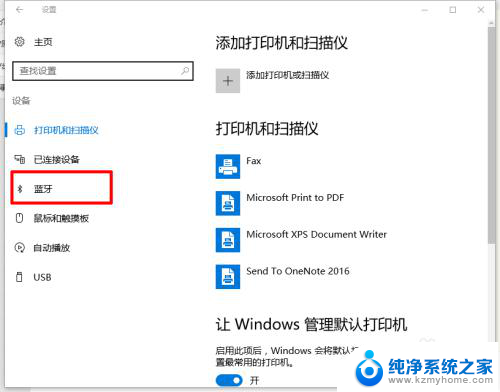
4.进入到“蓝牙”选卡后,找到右侧的“更多蓝牙选项“的选项。点击打开

5.进入到了蓝牙设置的窗口,在窗口中的“选项”的选卡中找到“在通知区域显示蓝牙图标”点击打勾。然后“应用”最后点击“确定”
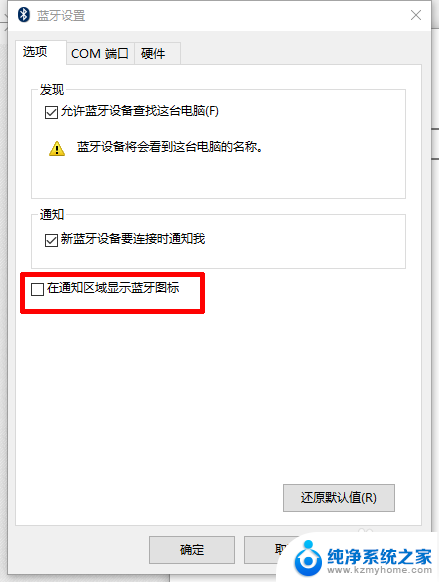
6.最后回到系统的右下角看看蓝牙图标是不是回来了
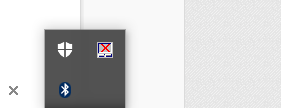
以上就是电脑右下角没有蓝牙图标怎么办的全部内容,有需要的用户可以根据以上步骤进行操作,希望能对大家有所帮助。
电脑右下角没有蓝牙图标怎么办 Win10系统蓝牙图标不见了怎么恢复相关教程
- 桌面蓝牙图标不见了 Win10电脑蓝牙图标不见了怎么找回
- win电脑蓝牙图标 Win10电脑蓝牙图标不见了怎么办
- 电脑蓝牙没了如何恢复 win10电脑蓝牙图标丢失找回方法
- 输入法右下角怎么不显示 Win10右下角没有输入法图标怎么办
- win10桌面上没有网络图标 Win10桌面网络图标不见了怎么恢复
- win10不显示蓝牙图标 Win10电脑蓝牙图标丢失的解决方法
- windows10桌面右下角图标怎么显示 win10右下角图标显示设置方法
- windows蓝牙不见了 win10电脑蓝牙选项不见了怎么找回
- 电脑点击右下角无法回到桌面 Win10点击右下角显示桌面图标没有反应怎么修复
- win10任务栏收纳图标 Win10系统怎么把右下角图标折叠起来
- win10自动更新导致蓝屏 Win10正式版自动更新失败蓝屏怎么解决
- 笔记本蓝牙连接电视后如何投屏 win10笔记本无线投屏到电视怎么设置
- 怎样去除win10开机密码 win10开机密码怎么取消
- win10关闭windows防火墙 Win10系统关闭防火墙步骤
- 微软浏览器闪退 Win10Edge浏览器打开闪退怎么解决
- win10怎么设置浏览器起始页 Win10自带浏览器如何设置起始页网址
win10系统教程推荐
- 1 笔记本蓝牙连接电视后如何投屏 win10笔记本无线投屏到电视怎么设置
- 2 win10关闭windows防火墙 Win10系统关闭防火墙步骤
- 3 win10开机图标变大了 win10电脑重启图标变大解决技巧
- 4 电脑重置后windows怎么激活 win10系统重置后激活方法
- 5 怎么开电脑麦克风权限 win10麦克风权限在哪里可以找到
- 6 windows 10开机动画 Windows10开机动画设置方法
- 7 输入法微软拼音怎么调 win10电脑微软拼音输入法怎么调整
- 8 win10没有ppt怎么办 win10右键新建中没有PPT选项怎么添加
- 9 笔记本硬盘损坏是否会导致蓝屏 Win10系统DRIVER POWER STATE FAILURE蓝屏怎么处理
- 10 win10老是提醒激活 Win10系统总提醒需要激活怎么解决